Filtrování seznamu příjemců
-
Vyberte šipku dolů pole Pole a pak zvolte název sloupce v seznamu adresátů Excel, který chcete použít jako filtr první úrovně.
-
Zvolte šipku dolů pole Porovnání a pak vyberte možnost porovnání.
-
Rovná se nebo Nerovná se
-
Menší než nebo Větší než
-
Menší než nebo rovno nebo Větší než nebo rovno
-
Je prázdné nebo Není prázdné
-
Obsahuje nebo neobsahuje
-
-
Do pole Porovnat zadejte data, kterým má odpovídat výběr v části Pole.
V porovnáních se nerozlišují malá a velká písmena, takže se megan shoduje s megan, Megan nebo mEGAN.
-
(Volitelné) Pokud chcete přidat filtr druhé úrovně, zvolte ve sloupci úplně vlevo jednu z následujících možností:
-
A ujistěte se, že jsou splněné obě podmínky filtru.
-
Nebo se ujistěte, že je splněná podmínka filtru.
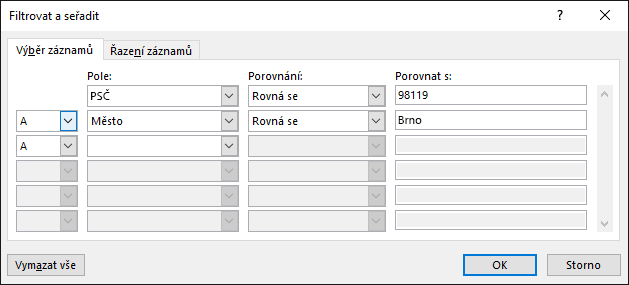
-
-
Opakujte kroky 1 až 3 podle potřeby.
-
Až skončíte, klikněte na OK a podívejte se na výsledky filtrovaných záznamů.
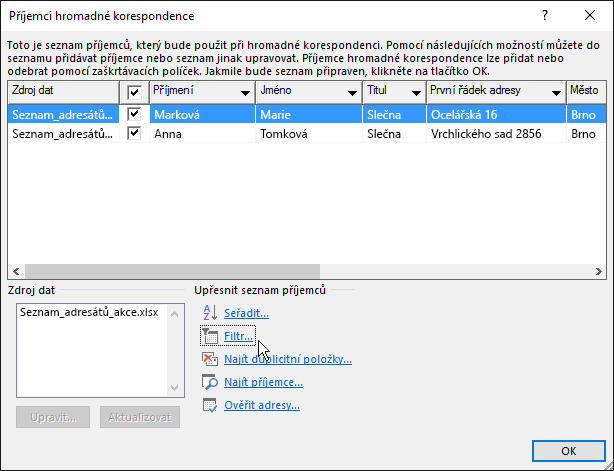
Vyfiltrování seznamu, aby se zobrazovaly jenom řádky, které chcete použít
-
Přejděte na Korespondence > Upravit příjemce.
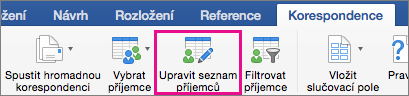
Pokud je možnost Upravit příjemce zobrazená šedě, vyberte Vybrat příjemce a připojte dokument k seznamu adresátů, který chcete použít.
-
Vyberte Korespondence >Filtrovat příjemce.

-
V části Filtrovat záznamy vyberte šipku vedle pole Pole a pak zvolte sloupec, podle kterého chcete filtrovat.
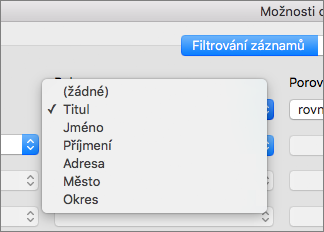
-
Vyberte Porovnání a pak zvolte typ porovnání, který chcete provést.
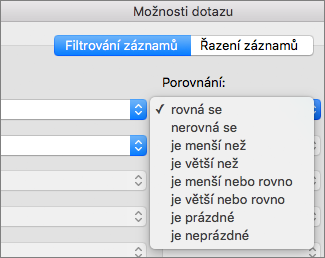
-
Do pole Porovnat s zadejte hodnotu pro filtr.
-
(Volitelné) Pokud chcete přidat filtr druhé úrovně, zvolte jednu z těchto možností:
-
A aby byly splněny obě podmínky filtru.
-
Nebo aby byla splněna podmínka filtru.
-
-
Opakujte kroky 3 až 5 podle potřeby.
-
Vyberte OK.
Teď už nic nebrání tomu, abyste pole hromadné korespondence vložili do svého dokumentu, který používáte pro hromadnou e-mailovou korespondenci nebo hromadnou e-mailovou korespondenci ve Wordu pro Max. Víc k tomu najdete v tématu Vložení polí hromadné korespondence.










